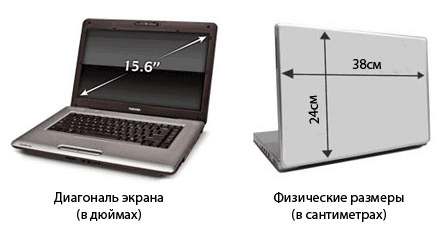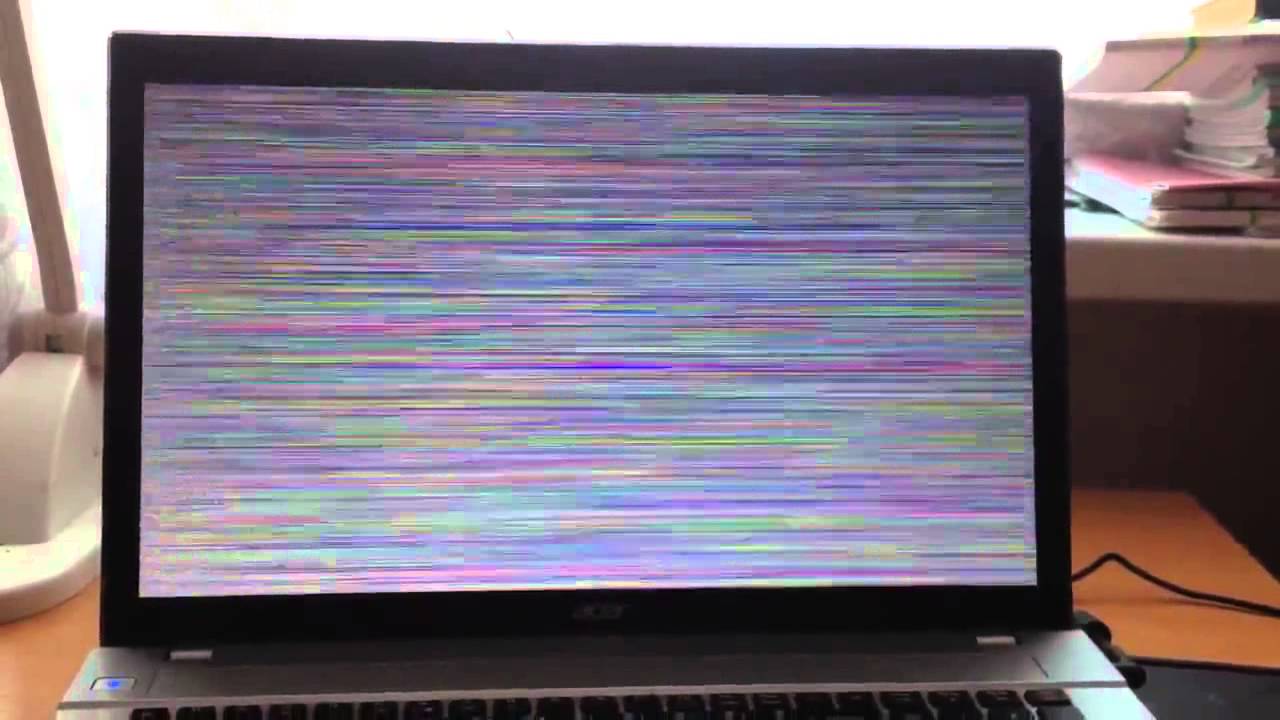Bagaimana untuk membalikkan imej pada monitor
 Keperluan untuk membalikkan imej yang dipaparkan pada monitor timbul agak kerap: apabila bekerja dengan tetapan grafik tertentu, dalam permainan, semasa membaca, atau jika anda secara tidak sengaja menekan kombinasi kekunci dan kini anda tidak tahu bagaimana untuk membetulkan keadaan. Keupayaan terbina dalam sistem pengendalian moden membolehkan anda menggunakan beberapa penyelesaian sekaligus.
Keperluan untuk membalikkan imej yang dipaparkan pada monitor timbul agak kerap: apabila bekerja dengan tetapan grafik tertentu, dalam permainan, semasa membaca, atau jika anda secara tidak sengaja menekan kombinasi kekunci dan kini anda tidak tahu bagaimana untuk membetulkan keadaan. Keupayaan terbina dalam sistem pengendalian moden membolehkan anda menggunakan beberapa penyelesaian sekaligus.
Kandungan artikel
Bagaimanakah anda boleh membalikkan imej pada monitor anda?
Artikel ini mempertimbangkan isu tetapan hanya untuk komputer riba dan komputer meja; apabila menggunakan peranti mudah alih, anda harus merujuk kepada pengesyoran pengeluarnya.
Menggunakan pintasan papan kekunci
Cara paling biasa dan paling mudah untuk memutarkan imej pada monitor apabila menggunakan sistem pengendalian Windows ialah menggunakan papan kekunci. Dengan syarat bahawa kefungsian pensuisan gabungan kekunci tidak pernah dilumpuhkan sebelum ini dalam tetapan "Desktop", imej diputar 90 darjah menggunakan gabungan Ctrl + Alt + anak panah (kanan atau kiri, bergantung pada tempat anda ingin memutarkan imej yang dipaparkan).
Penting! Jika terdapat keperluan untuk berputar 180 darjah sekaligus, maka anda perlu menggunakan kombinasi yang sama dengan kekunci bawah. Semua kekunci mesti ditekan pada masa yang sama!
Jika gabungan tidak berfungsi atas sebab tertentu, maka anda mesti mengembalikan tetapan dengan menekan Ctrl + Alt + F8.Jika ini tidak berjaya, atau anda mempunyai sistem pengendalian yang berbeza, baca kaedah di bawah.
Sesetengah model komputer riba dan utiliti terbina dalam membenarkan anda mendayakan atau melumpuhkan kawalan putaran skrin menggunakan kekunci melalui tetapannya. Khususnya, fungsi ini tersedia untuk Compaq Mini. Dalam kes ini, adalah perlu untuk menyemak tetapan utiliti ini jika masalah timbul apabila menggunakan kekunci panas.
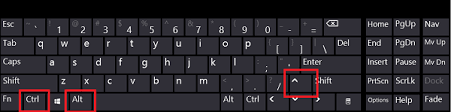
Menggunakan keupayaan sistem pengendalian
Untuk Windows, cara paling mudah untuk mengakses pilihan yang diperlukan ialah dengan mengklik kanan pada ruang kosong pada "Desktop", kemudian pilih "Tetapan Paparan", "Paparan". Anda tidak memerlukan tindakan yang terlalu rumit untuk menghidupkan gambar pada monitor secara terbalik.
Perhatian! Sesetengah model monitor lama mungkin tidak dapat dikesan secara automatik, jadi sebelum menggunakan tetapan, anda harus mencarinya secara manual menggunakan pilihan tetapan paparan. Pilihan carian itu sendiri akan ditawarkan oleh sistem secara automatik.
Dalam menu yang terbuka, pilih orientasi skrin yang anda perlukan dan simpan tetapan. Mereka harus digunakan dengan segera. Petua ini digunakan untuk Windows 10.
Bergantung pada versi sistem pengendalian Windows, nama dan rupa menu mungkin berbeza sedikit. Jangan risau, semua versi sistem ini mewarisi logik tetapan asas antara satu sama lain, jadi mengikutinya, anda boleh menggunakan nasihat pada mana-mana versi sistem pengendalian.
Untuk versi Windows yang lebih awal, bermula dari ketujuh, tetapan yang diperlukan terletak dalam menu konteks di bawah perkataan "Pilihan paparan", kemudian pilih "Orientasi". Menu ini juga boleh didapati dengan menggunakan "Mula", di mana anda boleh pergi ke "Panel Kawalan" dan mencari item "Skrin" di sana. Kedua-dua tetapan ini adalah sama.
Mod tontonan "potret" yang dipanggil bermaksud berputar sebanyak 90 darjah; untuk memutar imej sebanyak 180 darjah, pilih mod paparan "landskap". Kata sifat terbalik, digunakan dalam tetapan, secara literal bermaksud bahawa imej akan dipaparkan dalam format ini "terbalik", tetapan ini serupa dengan menekan kekunci panas dari kaedah sebelumnya dengan anak panah kiri.
Atau, sebagai alternatif, anda boleh menggunakan item "Graphics Options" dengan memilih "Flip" daripada submenu yang terbuka. Sekiranya parameter sedemikian tidak diperlukan, maka semuanya mesti dikembalikan.
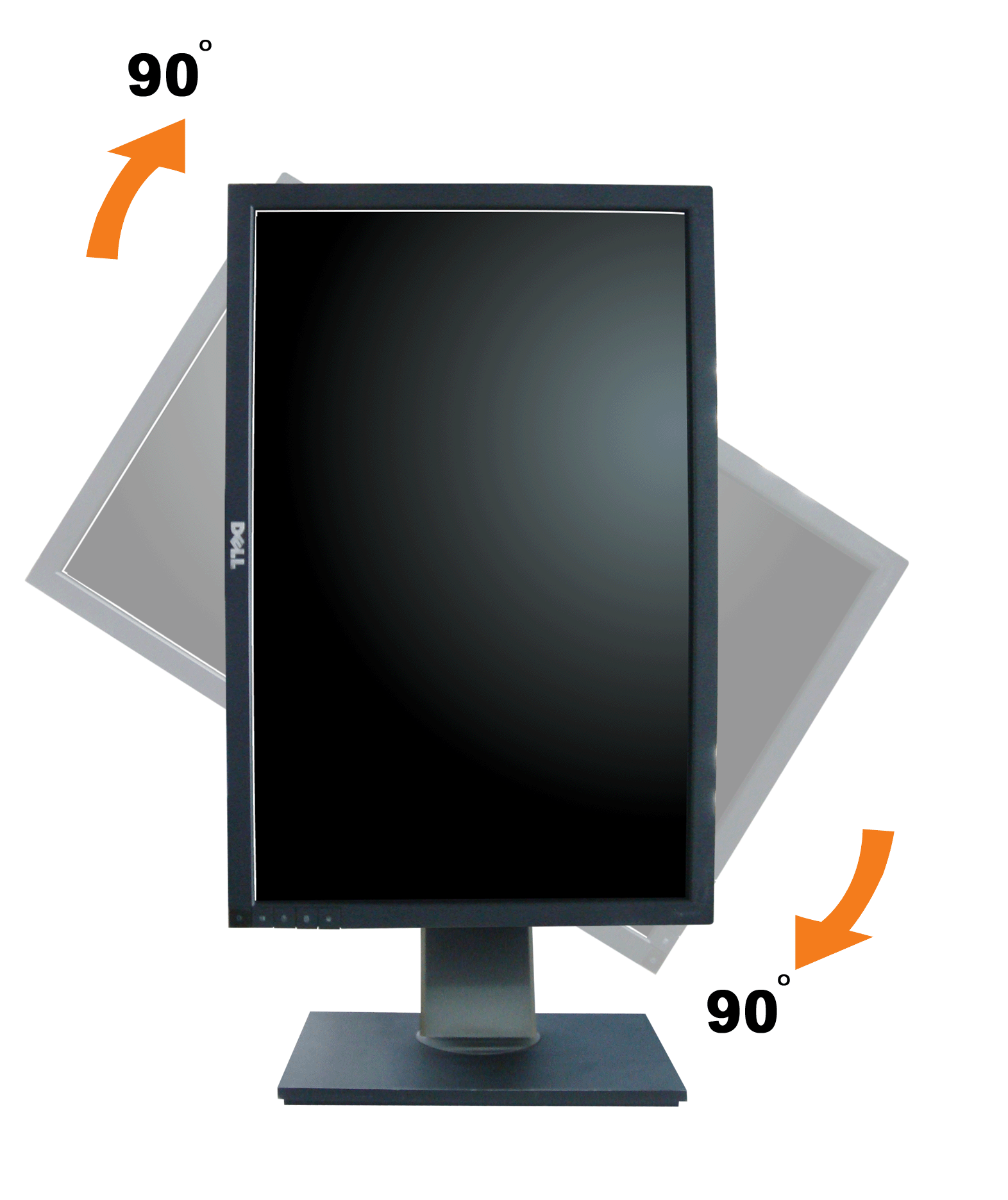
Untuk mengetahui model dan versi kad video yang anda gunakan, anda perlu mengklik "Mula" dan taip dxdiag dalam baris input, kemudian tekan Enter. Utiliti diagnostik terbina dalam akan membuka dan menyediakan senarai semua perkakasan yang dipasang pada sistem. Parameter yang diperlukan terletak pada tab "Skrin" ("Monitor"). Mengetahui model dan versi kad video, jika perlu, anda boleh mengemas kini atau memasang semula pemacu video dari tapak web pengilang.
Untuk versi yang lebih awal, XP, adalah mungkin untuk menukar tetapan monitor melalui penggunaan fungsi kad video yang dipasang dalam sistem. Anda perlu mencari ikon dalam dulang, biasanya untuk kad video NVidia atau Radeon ia mempunyai rupa ciri, dan kemudian klik kanan padanya. Menu tetapan akan muncul dengan pilihan putaran skrin tersedia untuk perubahan.
Kadangkala bar tugas hilang apabila anda menukar orientasi. Ini berlaku kerana logik bagaimana sistem pengendalian menggunakan imej. Jika ini berlaku, anda harus membuka sifat panel (dengan mengklik kanan pada kawasannya), dan nyahtanda kotak di sebelah pilihan untuk menyembunyikan panel secara automatik.
Cara lain untuk membalikkan imej pada monitor anda
Cara lain untuk menukar orientasi imej "Desktop" termasuk bekerja secara langsung dengan tetapan kad video. Kaedah ini adalah lebih baik, sebagai contoh, jika anda menggunakan monitor luaran yang disambungkan ke peranti mudah alih anda.
Dengan mengklik pada "Desktop", anda boleh memilih "Ciri-ciri grafik" atau "Pilihan grafik", atau "Panel kawalan kad video", yang selalunya juga mempunyai favicon ciri (imej kecil) jenama pengeluar kad video (Intel, NVidia, AMD). Dalam menu grafik atau konteks yang terbuka, anda hendaklah memilih salah satu daripada pilihan sudut putaran sedia dibuat, dan juga, jika perlu, laraskan penskalaan atau peleraian.
Penting! Jika semasa tetapan mereka sentiasa menukar semula dengan sendirinya, atau tiada kaedah yang diterangkan membantu, anda harus mengecualikan kemungkinan virus dalam sistem pengendalian. Muat turun antivirus menggunakan sistem yang tidak dijangkiti dan jalankan imbasan. Jika boleh, utiliti anti-virus harus digunakan daripada CD, kerana pemasangan pada sistem yang sudah dijangkiti kemungkinan besar tidak akan membawa kepada kesan yang diingini. Bagi pengguna yang terletak dalam domain (paling kerap di tempat kerja pejabat), menukar tetapan ini mungkin juga dilarang oleh dasar domain; dalam kes ini, anda harus menghubungi pentadbir sistem syarikat untuk penyelesaian kepada masalah tersebut.
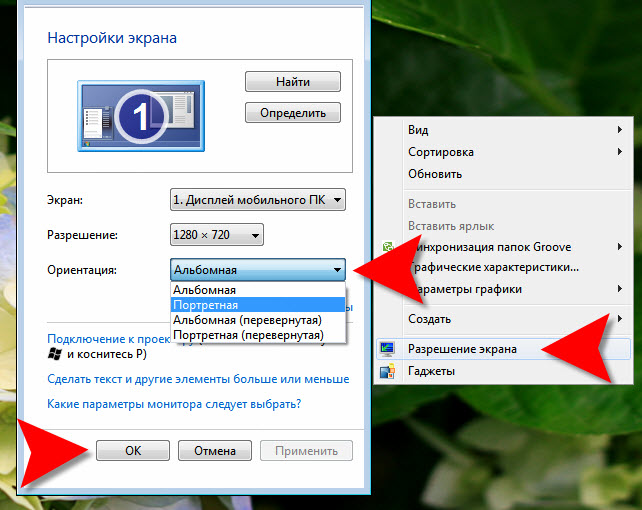
Untuk kad NVidia atau AMD, anda selalunya perlu mengambil langkah tambahan untuk memilih menu Paparan perantaraan antara tetapan itu sendiri dan item menu utama.
Nama sebenar item yang diperlukan bergantung pada versi dan model kad.Sebelum membuat tetapan, disyorkan untuk mengemas kini pemacu video kepada versi terkini, ini akan mengurangkan kemungkinan gangguan. Ia juga disyorkan untuk cuba memasang semula pemacu jika tetapan tidak berfungsi atas sebab yang tidak diketahui, dan imbasan anti-virus tidak membawa sebarang hasil.
Apabila menggunakan sistem pengendalian selain keluarga Windows, anda mesti menggunakan tetapan fail konfigurasi dan kemudian mulakan semula cangkerang grafik. Pilihan yang diperlukan untuk mendayakan mod putaran bergantung pada jenis dan versi sistem, serta kad grafik itu sendiri.